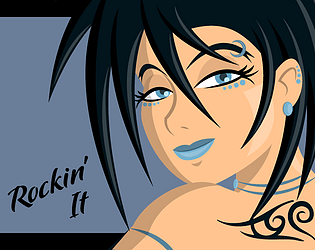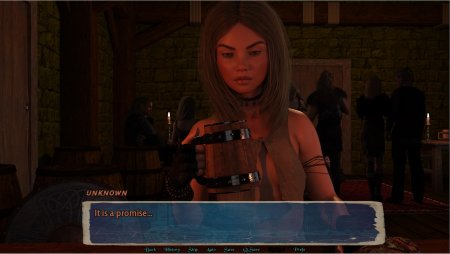빠른 링크
스팀 데크는 게이머뿐만 아니라 휴대용 PC로 사용하는 사람들에게도 적용되는 다재다능한 강국입니다. 데스크탑 모드를 통해 사용자는 게임을 넘어 다양한 요구를 위해 내부 스토리지에 원격 스토리지에 액세스 할 수 있습니다.
Linux 기반 시스템에서 실행되는 Steam Deck은 보안 원격 데이터 액세스를 허용하는 프로토콜 인 SSH (Secure Shell)를 지원합니다. 그러나 많은 사용자 가이 기능을 활성화하고 활용하는 방법을 알지 못합니다. 이 안내서는 스팀 데크에서 SSH를 활성화하고 사용하는 프로세스를 비해 종합적인 지침과 추가 팁을 제공하는 것을 목표로합니다.
스팀 데크에서 SSH를 활성화하기위한 단계
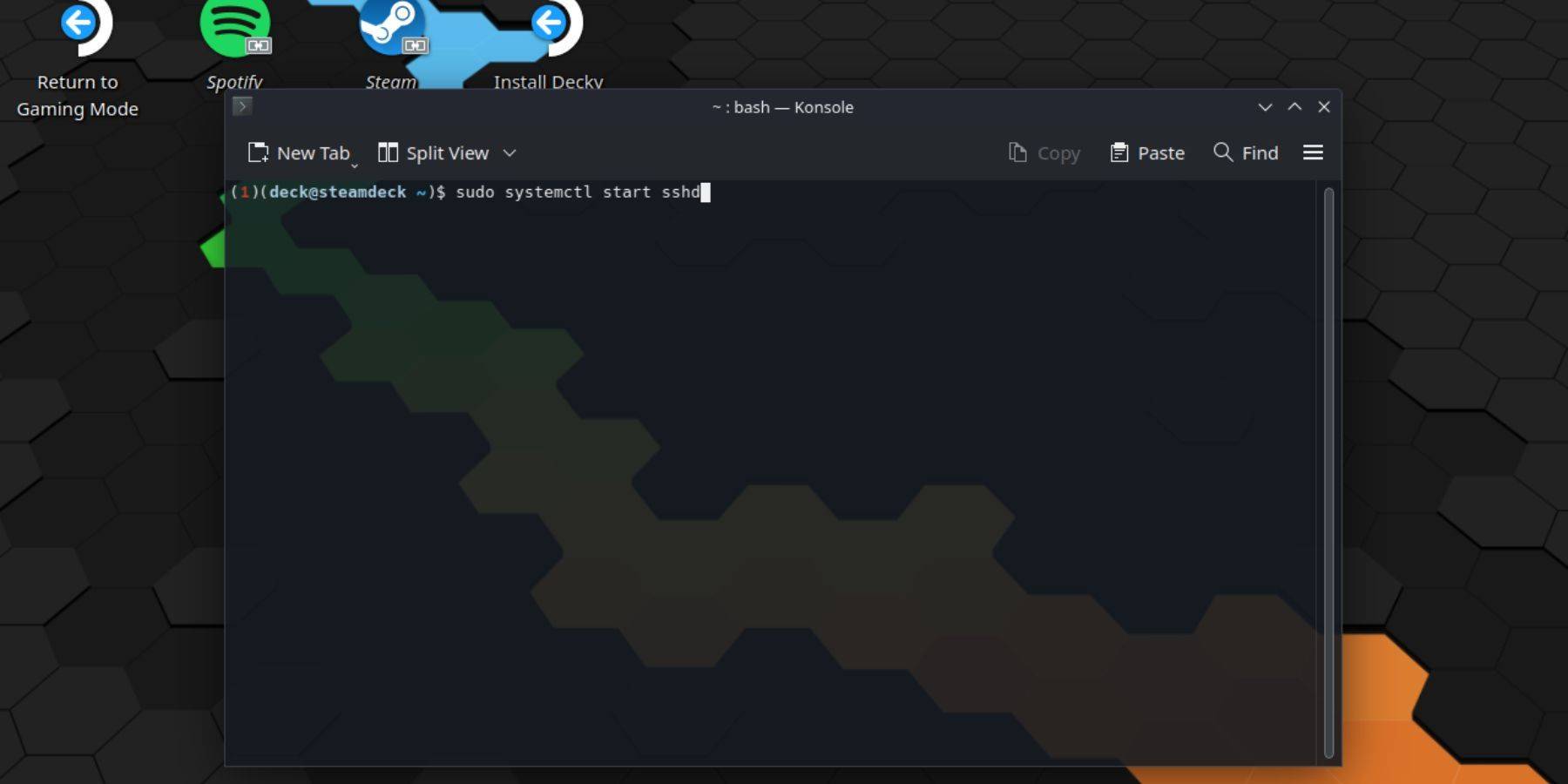 스팀 데크에서 SSH를 활성화하는 것은 간단합니다. 다음 단계를 따르십시오.
스팀 데크에서 SSH를 활성화하는 것은 간단합니다. 다음 단계를 따르십시오.
- 스팀 데크의 전원.
- 증기 버튼을 누릅니다.
- 설정> 시스템> 시스템 설정> 개발자 모드 활성화로 이동하십시오.
- 스팀 버튼을 다시 누릅니다.
- 전원> 데스크탑 모드로 전원을 선택하십시오.
- 시작 메뉴에서 Konsole을 엽니 다.
- 명령을 입력하지 않은 경우 비밀번호를 설정하십시오 :
passwd. 프롬프트를 따라 비밀번호를 설정하십시오. - 명령을 입력하여 SSH를 활성화합니다.
sudo systemctl start sshd. 재부팅 후 SSH가 자동으로 시작되는지 확인하려면sudo systemctl enable sshd입력하십시오. - 활성화되면 SSH 클라이언트를 사용하여 스팀 데크에 원격으로 액세스 할 수 있습니다.
중요 : OS 손상을 방지하기 위해 시스템 파일을 삭제하거나 이동하지 마십시오.
스팀 데크에서 SSH를 비활성화하는 방법
SSH를 비활성화 해야하는 경우 다음 단계를 따르십시오.
- 시작 메뉴에서 Konsole을 엽니 다.
- SSH를 비활성화하려면
sudo systemctl disable sshd. SSH를 즉시 중지하려면sudo systemctl stop sshd사용하십시오.
SSH를 사용하여 스팀 데크에 연결하는 방법
 SSH를 활성화하면 스팀 데크 데이터에 원격으로 액세스 할 수 있습니다. 예를 들어, Warpinator와 같은 타사 앱을 사용할 수 있습니다. 스팀 데크와 PC 모두에 Warpinator를 설치 한 다음 동시에 시작하여 데이터를 쉽게 전송하십시오.
SSH를 활성화하면 스팀 데크 데이터에 원격으로 액세스 할 수 있습니다. 예를 들어, Warpinator와 같은 타사 앱을 사용할 수 있습니다. 스팀 데크와 PC 모두에 Warpinator를 설치 한 다음 동시에 시작하여 데이터를 쉽게 전송하십시오.
Linux PC를 사용하는 경우 타사 앱이 필요하지 않습니다. 파일 관리자를 열고 주소 표시 줄에 sftp://deck@steamdeck 입력하십시오. 연결을 설정하려면 앞서 설정 한 비밀번호를 입력하십시오.

최신 기사
-
해긴의 소셜 게임 플랫폼 플레이 투게더가 새로운 시즌을 시작합니다.벚꽃과 신선한 기차역 장소로 봄 테마를 만끽하세요요청을 완료해 새로운 화폐를 획득하고, 독점 보상으로 교환하세요북반구의 많은 지역이 아직 쌀쌀하지만, 봄이 서서히 다가오고 있습니다. 해긴의 인기 소셜 게임 플랫폼, 플레이 투게더가 이맘때를 기념하는 새로운 시즌 이벤트를 선보이는 것은 당연한 일이죠!이 새로운 이벤트는 무엇을 준비했을까요? 우선, 게임 곳곳에 익숙한 벚꽃이 피어나는작가 : Olivia Dec 16,2025
-
전 대통령 트럼프가 제정한 수입 관세가 다시 한번 미국 게이머들에게 영향을 미치고 있으며, 레이저의 블레이드 16 게이밍 노트북도 이제 그 여파에 휩싸였습니다.관세는 수입품에 대한 세금 역할을 합니다. 공급망 상의 기업들이 때로는 이러한 비용을 흡수할 수 있지만, 추가 비용은 일반적으로 소비자에게 전가됩니다. 게이밍 커뮤니티에게 이 상황은 기술 및 게이밍 하드웨어 가격 상승을 의미할 가능성이 높습니다.일부 경우, 제품이 일시적으로 시장에서 철수작가 : Anthony Dec 16,2025
인기 게임
주요 뉴스